Fonctions en lien avec les notes
Fonctions en lien avec les perspectives
Fonctions du menu "Éditeur"
Ajouter et modifier un utilisateur
Ajouter un groupe d'utilisateurs
Capture d'écran d'une perspective
Changer un utilisateur de groupe
Connaître les utilisateurs en ligne
Définir les permissions des scripteurs
Définir la perspective de départ selon le groupe d'utilisateurs
Imprimer la liste d'utilisateurs
Modification du profil et du mot de passe par un utilisateur lui-même
Personnaliser les échafaudages selon le groupe d'utilisateurs
Définir les permissions des scripteurs
Pour modifier les permissions des scripteurs à l'intérieur de la base Knowledge Forum, cliquez sur Éditeur et sélectionnez Éditer les groupes et les usagers.
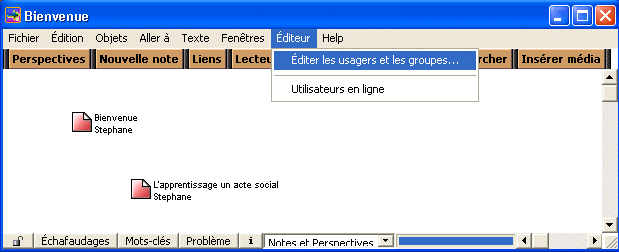
La fenêtre suivante apparaîtra.

Voici une description des cinq options qui peuvent être personnalisées.
Scripteurs créent échafaudages: Lorsque cette case est cochée, les scripteurs ont la possibilité d'ajouter des échafaudages qui servent à préciser les intentions d'écriture.
Scripteurs créent perspectives: Lorsque cette case est cochée, les scripteurs ont la possibilité d'ajouter de nouvelles perspectives qui permettent de traiter de sujets différents.
Scripteurs verrouillent perspectives: Lorsque cette case est cochée, les scripteurs ont la possibilité de verrouiller les perspective afin qu'aucune nouvelle note ne puisse être ajoutée et que les notes actuelles ne puissent pas être déplacées.
Scripteurs publient perspectives: Lorsque cette case est cochée, les scripteurs peuvent approuver le travail qui a été accompli à l'intérieur d'une perspective.
Fenêtres multiperspectives: Lorsque cette case est cochée, les scripteurs ont la possibilité d'ouvrir plusieurs perspectives simultanément. Cela peut être utile lorsque l'on désire déplacer une note d'une perspective à une autre.
Pour
ouvrir une seconde perspective, enfoncez la touche CTRL et double-cliquez
sur l'icône ![]()
